ごみ箱(trash box)は、現代のオペレーティングシステム(OS)において、非常に重要な役割を果たしています。
私たちが日常的に使用するコンピュータやデバイスには、不要なデータやファイルを整理するための便利な機能として「ごみ箱」が存在します。
本記事では、ごみ箱の基本的な機能から、Recycle Binとの違い、また実際の利用方法まで、専門的に解説します。
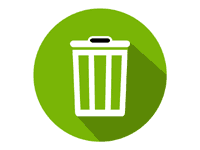
ごみ箱の基本機能とは?
ごみ箱の役割
ごみ箱は、削除されたファイルやフォルダを一時的に保管する場所として、デスクトップ画面やアプリケーション上に表示されるアイコンです。
誤って削除したデータをすぐに元に戻すために使用されるほか、一定期間後には自動的にファイルを完全に削除することができます。
通常、ごみ箱は**グラフィックユーザーインターフェース(GUI)**において、デスクトップ画面の端にアイコンとして表示されます。
ユーザーは不要なファイルやフォルダをこのアイコンにドラッグ&ドロップすることで、削除される準備が整います。
ごみ箱の動作フロー
- ファイルを移動: ユーザーは不要なファイルをドラッグ&ドロップでごみ箱に移動します。これにより、そのファイルはまだ完全に削除されるわけではなく、一時的に保管されます。
- ごみ箱を空にする: 操作メニューから「ごみ箱を空にする」を選択すると、ファイルやフォルダが完全に削除され、占有していた記憶領域が開放され、新しいデータを保存できるようになります。
- 復元機能: ごみ箱内のファイルは、中を開いて内容を確認したり、元の場所に復元したりすることが可能です。これにより、誤って削除したデータを簡単に取り戻すことができます。
Recycle Binとごみ箱の違い
Recycle Bin(リサイクルビン)は、主にWindows OSにおけるごみ箱の名前であり、Macのごみ箱とは若干異なる点があります。
しかし、基本的な機能は同じで、不要なファイルを一時的に保管し、最終的に完全に削除することを目的としています。
両者の違いとしては、主に次の点が挙げられます:
- Recycle Binは、削除されたファイルを完全に消去する前に、ユーザーが確認できるようにする役割を強調しています。特に、復元機能が優れており、万が一のデータ喪失を防ぎます。
- Macのごみ箱も同様に機能しますが、名称やインターフェースが異なり、ユーザーがファイルを復元したり完全に削除したりする手順においても少し異なる操作があります。
メールソフトにおける「ごみ箱」機能
デスクトップ上のごみ箱に限らず、メールソフトにも「ごみ箱」という機能が存在します。
メールの削除時、メッセージは一時的に「ごみ箱」フォルダに移動し、一定期間経過後に自動的に削除されるか、ユーザーが手動で完全削除することができます。
たとえば、Gmailでは、削除されたメールは「ごみ箱」に移され、30日後に自動的に消去されます。
OutlookやThunderbirdなどの他のメールクライアントでも同様の機能があり、重要なメールを誤って削除しないように保護する役割を果たしています。
ごみ箱の利便性と注意点
ごみ箱は非常に便利なツールですが、注意点もいくつかあります。
- 容量制限: ごみ箱の容量がいっぱいになると、新たにファイルを削除できなくなる場合があります。この場合、古いファイルを手動で削除するか、ごみ箱を空にする必要があります。
- ファイルの復元: ごみ箱に入れたファイルは基本的に簡単に復元できますが、完全に削除した後は復元が非常に難しくなります。データの完全消去を確認する際には注意が必要です。
まとめ
ごみ箱(またはRecycle Bin)は、オペレーティングシステムにおける便利なデータ整理ツールであり、誤って削除したファイルの復元やデータの管理に欠かせない機能です。
メールソフトにおけるごみ箱機能も、同様に削除したメッセージの管理に役立っています。
重要なのは、ごみ箱を空にするタイミングや、削除するファイルを慎重に選択することです。
正しい使い方を覚えることで、作業効率が大幅に向上し、データ管理がより安全に行えます。
